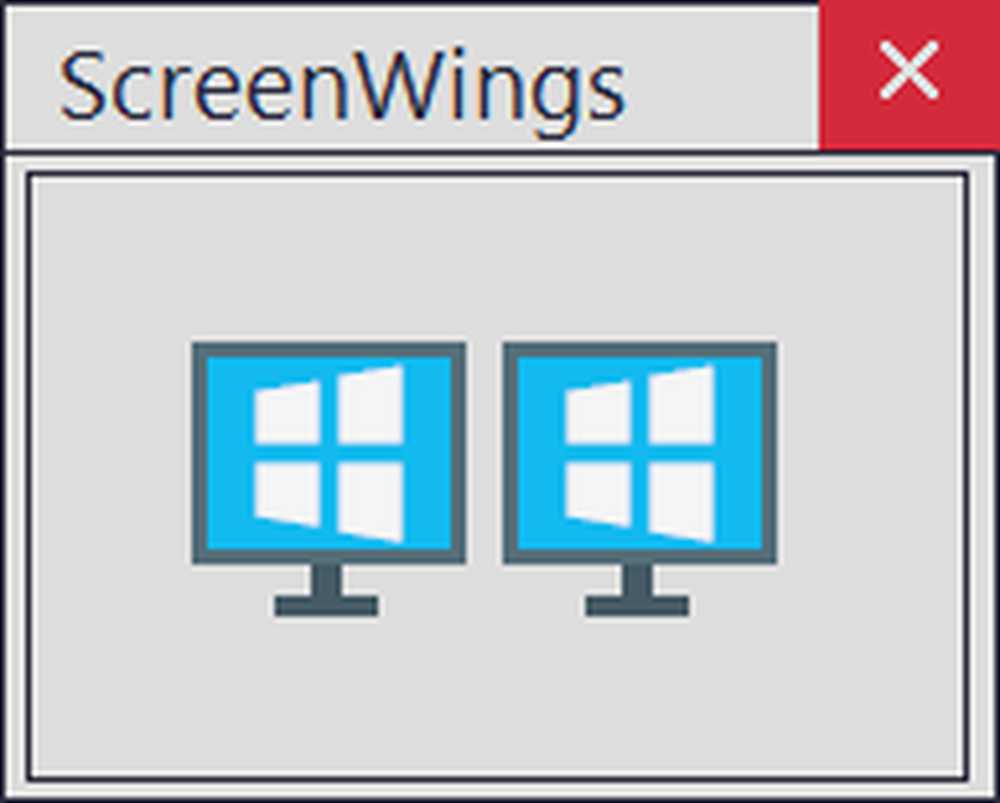ScreenBlur Innovativ låsskärm för att låsa ditt Windows-skrivbord

Windows 8 har blivit ett av de mest använda och gillade operativsystemen när det gäller säkerhet och prestanda. Det bästa med det här operativsystemet är att det har en innovativ låsskärm som skiljer sig från andra operativsystem. Men vad händer om du får chansen att göra din låsskärm mer innovativ och flamboyant också - ja du kan göra detsamma genom att bara använda ScreenBlur på din Windows-dator.

Egentligen fick jag bara veta om det här verktyget ScreenBlur, som kan hålla data från min dator säker och privat från obehörig visning och kunde inte motstå att dela den med dig. Med ScreenBlur kan jag låsa min skärm tillfälligt för att undvika obehörig åtkomst.
Även om jag är en Windows 8-användare som redan har sin egen standardlåsskärm, har jag funnit att Screenblur tar ett helt annat sätt att låsa min skärm och hålla den säker från obehörig åtkomst. Du kan till och med låsa skrivbordet utan att använda din standard fönsterlåsskärm, och om du vill få åtkomst måste du skriva lösenordet. Gränssnittet är ganska coolt, och du har ingen svårighet att lära dig några av funktionerna, eftersom allt har lagts ut systematiskt.
När du har laddat ner programvaran från den betrodda källan, extraherar du filerna och kör Setupblur.exe-inställningen. När du kör snabbinstallationen kommer den att be om ett lösenordsuppsättning. Du kommer att kunna se ett litet lås i systemfältet. Här kan du låsa skärmen från. 
När du vill begränsa åtkomsten på din skärm, klicka bara på det här låset och skärmen är låst. Är det inte så enkelt? Genom att klicka på den här låsknappen låses skrivbordet och ingen kan komma åt skrivbordet utan att skriva in lösenordet.
Verktyget möjliggör anpassning, och du kan ge ett annat utseende till din låsskärm från inställningsmenyn i verktyget. Du kan ändra inställningarna bara genom att högerklicka på låset. På menyn Inställningar kan du låsa skärmen om den har varit ledig för en viss spänning, du kan få den att köras vid start av Windows, aktivera eller inaktivera ljudmeddelande och mycket mer. Dessutom kan du också välja vad som ska eller ska inte visas på din låsta skärm. Du kan dölja aktivitetsfältet, ikoner, öppna flikar etc.
Screenblur låter dig inte låsa skärmen, men kan också skapa en tillfällig skrivbordsvärning med ett enda klick.
- Låsskärm - När du klickar på låsskärmen låses skrivbordet automatiskt när du vill och sedan anger du önskat lösenord kan du få åtkomst.
- Skrivbordsmärkning - Det här alternativet sätter skrivbordet i en blackout där ingen kan se vad som finns på skrivbordet och om du vill stänga av skrivbordet blackout klickar du bara på skrivbordet blackout igen.
Verktyget levereras med ett mycket enkelt gränssnitt och en lättnavigerbar inställningsmeny. Låt mig berätta vad alla alternativ finns i menyn "Inställningar" på Screenblur. 
- Det första alternativet är lösenord där du kan ställa in lösenordet som du vill om du vill ge ett starkt lösenord som jag föreslår att du använder alfanumeriska tangenter för att ställa in önskat lösenord och klicka sedan på ok. Nu är ditt lösenord inställt för din låsskärm.
- Nästa alternativ är Automation där du kan få det att köras vid start av Windows, aktivera eller inaktivera ljudmeddelande eller ens välja om du vill låsa skärmen när datorn är ledig för ett visst tidsintervall.
- Då finns det tredje alternativet för snabbnycklar, där du kan ställa in blackout, inställningsfönstret och låsskärmen genom att bara trycka på snabbtangenten som du kan välja från snabbnycklar som visas på bilden.
- Det fjärde alternativet är Misc. alternativ där du kan ställa in tiden för att datorn ska gå och sova, vila eller stänga av om den överskrider tidsgränsen för låsskärmen.
- Det avancerade alternativet berättar bara om verktyget.
- Och till sist kan gränssnittet som låter dig ändra låsskärmen genom att ställa in en anpassad bild. Som du kan se, genom att bara klicka på det första alternativet kan du ställa in den anpassade bilden genom att välja anpassat bildalternativ och du kan ställa in vilken bild som helst eller tapet genom att bara klicka på nästa prickade alternativ. Kolla in skärmdumpen nedan, där jag valt min bild som låsskärmsbilden.

Dessa inställningar av ScreenBlur hjälper dig att skapa en helt anpassad och innovativ låsskärm för att undvika obehörig åtkomst på ditt datorsystem. I ett nötskal ScreenBlur är en pålitlig applikation som kan hjälpa dig att hålla din data privat på ett enkelt men ändå innovativt sätt. Med dess effektivitet och enkelhet kan det här verktyget bli mitt första val av låsningsverktyg.
ScreenBlur gratis nedladdning
Hämta ScreenBlur från dess hemsida och se hur bra det maskerar skrivbordet tillfälligt. Det fungerar på Windows XP och framåt.
Titta även på dessa inlägg:- Anti Snooper försvinner din skärm automatiskt
- Out of Focus skärmsläckare försvinner ditt skrivbord och skyddar din integritet.